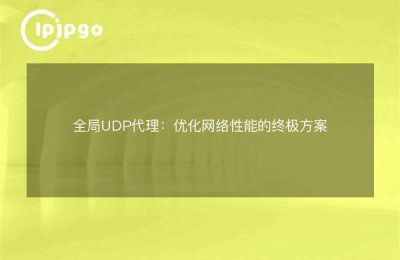En el uso diario de Internet, configurar una IP proxy global puede ayudarte a proteger mejor tu privacidad, aumentar la velocidad de acceso a Internet y eludir algunas restricciones de red. En este artículo, explicaremos en detalle cómo configurar una IP proxy global en tu ordenador para ayudarte a dominar esta habilidad fácilmente.
¿Qué es una IP proxy global?
Global Proxy IP es una configuración de red que oculta tu dirección IP real reenviando todas las peticiones de red de tu ordenador a través de un servidor proxy. Tanto si navega por Internet como si descarga archivos o utiliza aplicaciones, Global Proxy IP proporciona un servicio proxy unificado.
Configuración de la IP proxy global de Windows
Es muy fácil configurar una IP proxy global en Windows. A continuación se detallan los pasos:
1. Abra Configuración de red e Internet
En primer lugar, haga clic en el icono de red situado en la esquina inferior derecha de la barra de tareas y, a continuación, seleccione "Configuración de red e Internet".
2. Acceso a la configuración del proxy
En la ventana "Red e Internet", seleccione "Proxy" en el menú de la izquierda.
3. Configurar manualmente un servidor proxy
En la página Configuración del proxy, busque la sección Configuración manual del proxy. Activa la opción "Usar servidor proxy" y, a continuación, introduce la dirección IP y el número de puerto del servidor proxy. Cuando hayas terminado, haz clic en el botón "Guardar".
4. Verificar la configuración del proxy
Una vez finalizada la configuración, puede abrir su navegador y visitar algunos sitios web de prueba de IP para comprobar si su dirección IP ha cambiado. Si aparece la dirección IP del servidor proxy, la configuración se ha realizado correctamente.
Configuración de la IP proxy global del sistema Mac
Configurar una IP proxy global también es muy sencillo en Mac. Aquí están los pasos detallados:
1. Abrir Preferencias del Sistema
Haz clic en el icono de Apple situado en la esquina superior izquierda del escritorio y selecciona "Preferencias del Sistema".
2. Acceso a la configuración de red
En la ventana Preferencias del Sistema, seleccione el icono Red.
3. Seleccionar una conexión de red
En la página Configuración de red, seleccione la conexión de red que está utilizando (por ejemplo, Wi-Fi o Ethernet).
4. Configuración de servidores proxy
Haz clic en el botón "Avanzado" y selecciona la pestaña "Proxy". En la pestaña "Proxy", marca el protocolo proxy que necesites (como HTTP, HTTPS o proxy SOCKS) y, a continuación, introduce la dirección IP y el número de puerto del servidor proxy. Cuando hayas terminado, haz clic en el botón "Aceptar" para guardar la configuración.
5. Verificar la configuración del proxy
Una vez finalizada la configuración, puede abrir su navegador y visitar algunos sitios web de prueba de IP para comprobar si su dirección IP ha cambiado. Si aparece la dirección IP del servidor proxy, la configuración se ha realizado correctamente.
Configuración de la IP proxy global del sistema Linux
En Linux, el método para configurar una IP proxy global puede variar de una distribución a otra. A continuación se detallan los pasos utilizando Ubuntu como ejemplo:
1. Abrir la configuración de red
Haz clic en el icono de red situado en la esquina superior derecha del escritorio y selecciona "Configuración".
2. Acceso a la configuración del proxy web
En la pantalla Configuración de red, seleccione la opción Proxy de red.
3. Configurar manualmente un servidor proxy
Seleccione la opción "Manual" e introduzca la dirección IP y el número de puerto del servidor proxy. Haz clic en el botón "Aplicar" para guardar la configuración.
4. Configuración de las variables de entorno
Para utilizar la IP proxy global en el terminal, también es necesario configurar variables de entorno. Abra el terminal e introduzca el siguiente comando:
export http_proxy="http://你的代理IP:端口号"
export https_proxy="http://你的代理IP:端口号"
Si quieres que esta configuración tenga efecto en cada arranque, puedes añadir el comando anterior a tu archivo `~/.bashrc`.
5. Verificar la configuración del proxy
Una vez finalizada la configuración, puede utilizar el comando `curl` en el terminal para visitar algunos sitios web de inspección de IP para comprobar si su dirección IP ha cambiado. Si se muestra la dirección IP del servidor proxy, la configuración se ha realizado correctamente.
resúmenes
Con los pasos anteriores, puedes configurar fácilmente IPs proxy globales en diferentes sistemas operativos para proteger mejor tu privacidad y aumentar la velocidad de acceso a la red. La IP proxy no sólo es una llave maestra en el mundo online, sino que también aporta más comodidad y seguridad a tu experiencia online. Si todavía estás indeciso, prueba diferentes métodos de configuración de IP proxy para encontrar el que mejor funcione para ti.